MP3
- 1. Anderes Format zu MP3 konvertieren+
-
- 1.1 WAV zu MP3
- 1.2 MP4 zu MP3
- 1.3 Youtube Playlist zu MP3
- 1.5 MOV zu MP3 auf Mac
- 1.6 QuickTime zu MP3
- 1.7 M4P zu MP3
- 1.8 MIDI zu MP3
- 1.9 Spotify Playlist zu MP3
- 1.11 MKV zu MP3
- 1.12 Facebook Video zu MP3
- 1.13 M4R zu MP3
- 1.14 AVI zu MP3
- 1.15 Voice zu MP3
- 1.16 Free MP4 zu MP3 Konverter
- 1.17 Opus zu MP3
- 1.18 WMA zu MP3 auf Mac
- 1.20 DTS zu MP3
- 1.21 VOB in MP3
- 1.22 M4A zu MP3 auf Mac
- 1.23 DVD zu MP3
- 1.24 WMA zu MP3
- 1.25 M4A zu MP3
- 1.26 FLAC zu MP3 mit VLC
- 2. MP3 zu anderem Format konvertieren+
- 3. MP3 Tools & Tipps+
-
- 3.1 MP3 Konverter
- 3.2 MP3 Player
- 3.3 MP3 auf YouTube Hochladen
- 3.4 Vocals von MP3 Entfernen
- 3.5 Audacity zu MP3 Exportieren
- 3.6 MP3 in Windows Media Player
- 3.7 iTunes zu MP3 konvertieren
- 3.8 Kostenloser Youtube zu MP3 Converter
- 3.9 Online Video zu MP3 Converter
- 3.10 Top MP3 zu Text Converter
- 3.11 MP3 zu AVI konvertieren
- 3.13 AAC zu MP3 in iTunes
- 3.14 MP4 zu MP3 in iTunes
- 3.15 Youtube MP3 Downloader für iPhone
- 3.16 Top 5 MP3 Cutter
- 4. Andere Audio-Formate+
- Laden Sie UniConverter herunter, um Videos zu konvertieren:
Wie man MP3 zu AVI mit einem kostenlosen und dem besten MP3 zu AVI Konverter konvertiert
MP3 ist ein häufig verwendetes Audioformat, das mit einer Reihe von Geräten und Playern kompatibel ist. Dennoch gibt es Situationen, in denen Sie Ihre Audiodateien mit einem Videoplayer oder einem Gerät abspielen müssen, das das MP3-Format nicht unterstützt. Hier entsteht die Notwendigkeit, MP3 in AVI zu konvertieren. Um eine problemlose, verlustfreie Qualitätskonvertierung zu erreichen, ist ein guter MP3 zu AVI Videokonverter erforderlich.
- Teil 1. Beste MP3 zu AVI Video Konverter Mac/Windows
- Teil 2. Kostenloser MP3 zu AVI Konverter Online Tools
- Teil 3. Die Vergleichstabelle zwischen den besten und kostenlosen MP3 zu AVI Konvertern
Teil 1. Beste MP3 zu AVI Video Konverter Mac/Windows
Ihre Suche nach dem besten MP3 zu AVI Video-Konverter endet, da es jetzt Wondershare UniConverter gibt. Dieses professionelle Tool ermöglicht die hochwertige Konvertierung zwischen 1000 Video- und Audioformaten auf Ihrem Windows- und Mac-System. Darüber hinaus kann es auch Videos von YouTube, Vimeo und über 10.000 Websites herunterladen. Es unterstützt die Videobearbeitung mit seinem kompletten Editor, der Videoübertragung und anderen Funktionen.
 Wondershare UniConverter – Der beste MP3 zu AVI Video Konverter für Windows/Mac
Wondershare UniConverter – Der beste MP3 zu AVI Video Konverter für Windows/Mac

- Der beste MP3 in AVI Konverter, um Audio mit einfachen Schritten in AVI zu konvertieren und umgekehrt.
- Audio ohne Qualitätsverlust konvertieren
- Video und Audio von über 10.000 Sharing-Seiten herunterladen, indem Sie URLs direkt einfügen.
- Audio mit kostenlosen Menüvorlagen und anderen Anpassungsfunktionen auf DVD brennen.
- Musik einfach per USB-Kabel auf iPhone/iPad/iPod und Android-Geräte übertragen.
- Super schnelle Konvertierungsgeschwindigkeit (39x schneller) dank APEXTRANS-Technologie der Software.
- Unterstützte Betriebssysteme: Windows 10/8/7/2003/Vista/XP, mac OS 10.15 (Catalina), 10.14 bis 10.6.
Schritte zur Konvertierung von MP3 in AVI mit Wondershare UniConverter:
Schritt 1 Öffnen Sie Wondershare MP3 to AVI Converter und laden Sie MP3-Dateien hoch.
Starten Sie auf Ihrem PC/Mac Wondershare UniConverter. Wenn die Hauptschnittstelle erscheint, wählen Sie die Registerkarte Convert. Klicken Sie auf +Add Files, um lokale MP3-Dateien zu importieren. Alternativ funktioniert hier auch Drag & Drop.
![]()
Schritt 2 Wählen Sie AVI als Zielformat und passen Sie es bei Bedarf an.
Wenn die Dateien erfolgreich hinzugefügt wurden, erscheinen sie auf der Oberfläche mit Informationen. Erweitern Sie das Dropdown-Menü unter Convert all files to: in der rechten oberen Ecke. Wählen Sie aus der Liste Video AVI als Zielformat. Wählen Sie außerdem die Auflösung der Datei aus. Sie können optional auf Create Custom klicken, um das AVI-Format durch Anpassen von Bitrate, Auflösung, Encoder, Frame usw. anzupassen.

Tipps
Mit Wondershare UniConverter können Sie Video einfach komprimieren. Gehen Sie zu Wie man Videos komprimiert, um die Videogröße zu reduzieren , um mehr zu lernen.
![]()
Schritt 3 MP3 in AVI konvertieren.
Wählen Sie den PC-Standort auf der Registerkarte Alle Dateien konvertieren zu, um die konvertierte Datei zu speichern. Klicken Sie auf die Schaltfläche Alle konvertieren, um den Konvertierungsprozess mit diesem MP3-zu-AVI-Audiokonverter zu starten.
Die obigen Schritte können auch verwendet werden, um AVI bei Bedarf in MP3 zu konvertieren.
![]()

Tipps
Wenn Sie mehr Details über AVI zu MP3 erfahren möchten, gehen Sie zu Top 6 Wege, um AVI zu MP3 > zu konvertieren.
 sicherer Download
sicherer Download sicherer Download
sicherer DownloadTeil 2. Kostenloser MP3 zu AVI Konverter Online Tools
Für Benutzer, die eine begrenzte Anzahl von MP3-Dateien für die Konvertierung haben und keine erweiterten Funktionen benötigen, ist der MP3 to AVI-Konverter online eine gute Option. Unten aufgeführt sind die MP3 zu AVI Konverter- online und kostenlose Tools- für Ihre Referenz.
1. Online Video Converter
Dies ist ein ordentliches MP3 zu AVI Konverter Online-Programm, das eine schnelle und qualitativ hochwertige Konvertierung ermöglicht. Das Programm ist mit allen modernen Browsern kompatibel und unterstützt eine Reihe von Video- und Audioformaten. Beliebte Online-Videoportale wie YouTube Vimeo und Dailymotion werden ebenfalls unterstützt.
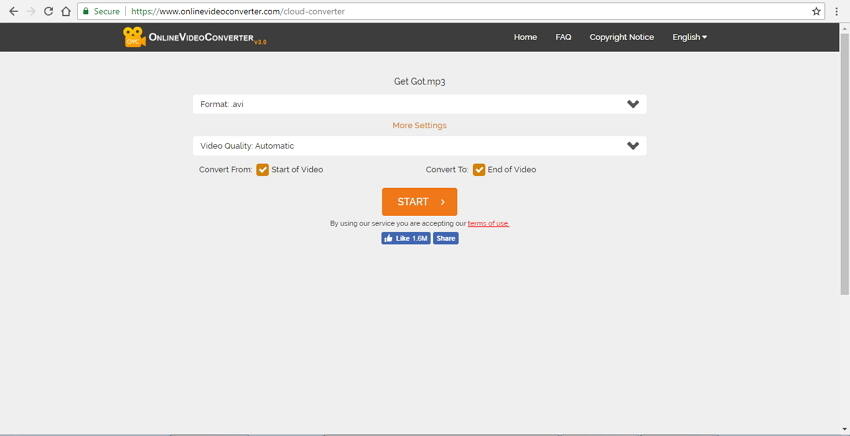
Schritte zur Umwandlung von MP3 in AVI online kostenlos:
Schritt 1: Öffnen Sie in Ihrem Browser https://www.onlinevideoconverter.video/. Klicken Sie auf die Option SELECT OR DROP FILE, um die MP3-Datei hinzuzufügen.
Schritt 2: Nachdem die Datei in das Programm hochgeladen wurde, wählen Sie AVI als gewünschtes Zielformat aus der Liste der unterstützten Videoformate.
Schritt 3: Es gibt eine Option, um die Qualität des Videos in Bezug auf die Auflösung zu wählen. Bei Bedarf können Sie das Video auch schneiden.
Schritt 4: Klicken Sie auf Start, um mit der Umwandlung von MP3 in AVI fortzufahren.
2. MP3Toolbox
Dieses MP3 zu AVI Online-Programm ist ideal für Benutzer, die einen einfachen Prozess suchen. Das Tool ermöglicht die Konvertierung Ihrer MP3-Dateien in AVI und lädt diese bei Bedarf auch auf YouTube oder Facebook hoch. Andere Formate für die Konvertierung werden ebenfalls unterstützt.
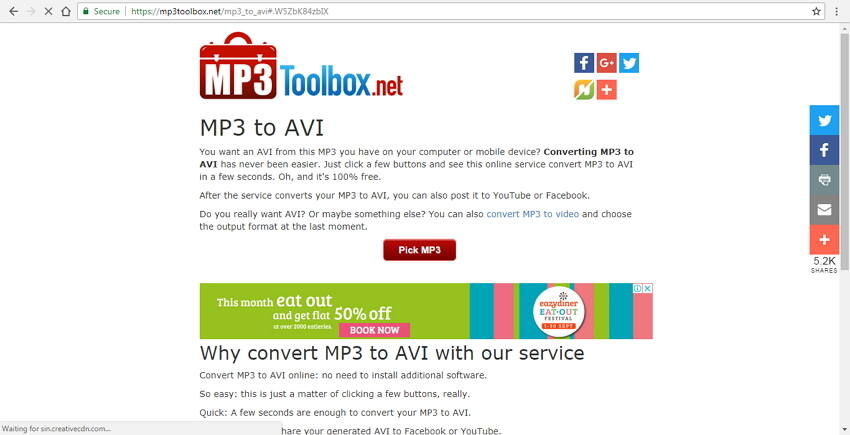
Schritte zur Konvertierung von MP3 in AVI-frei mit der MP3Toolbox:
Schritt 1: Öffnen Sie https://mp3toolbox.net/mp3_to_avi_to_avi auf Ihrem PC. Klicken Sie auf die Schaltfläche Pick MP3, um eine Audiodatei von Ihrem System hinzuzufügen.
Schritt 2: Wenn die MP3-Datei in das Tool hochgeladen wird, wählen Sie das Bild aus der angegebenen Option, um es als Videohintergrund zu verwenden. Sie können auch Ihr eigenes Bild hochladen.
Schritt 3: Klicken Sie auf die Schaltfläche Convert MP3 to AVI, um den Prozess zu starten.
3. Online UniConverter
Ein weiteres gutes Werkzeug, um MP3 in AVI online zu konvertieren, ist Online UniConverter. Mit dem Programm können Sie bis zu 2 Dateien gleichzeitig zur Konvertierung hinzufügen. Das Programm unterstützt gängige Audio- und Videoformate und die konvertierte Datei kann von der Schnittstelle selbst heruntergeladen werden. Die Konvertierung von AVI in MP3 bei Bedarf wird vom Programm ebenfalls unterstützt.
![]()
Schritte zur Online-Konvertierung von MP3 in AVI mit dem Online UniConverter:
Schritt 1: Öffne das Programm von Ihrem Browser aus zu . Klicken Sie auf die Schaltfläche +Add your files, um MP3-Dateien zu importieren.
Schritt 2: Wählen Sie AVI aus der Liste Video als Zielformat aus der Registerkarte Convert to:.
Schritt 3: Drücken Sie die Schaltfläche Convert, um den Prozess zu starten.
4. Convert Files
Dieses kostenlose MP3 zu AVI Konverter Programm bietet eine einfach zu bedienende Schnittstelle mit der Möglichkeit, die Videoqualität sowie die Größe in Bezug auf die Auflösung zu wählen. Eine Reihe von Formaten und Dateitypen wie Video, Audio, Archiv und andere werden vom Tool für die Konvertierung unterstützt.

Schritte zum Konvertieren von MP3- in AVI-Dateien online
Schritt 1: Starten Sie https://www.files-conversion.com/video/MP3 über Ihren Browser. Klicken Sie auf die Schaltfläche Select a file, um MP3 vom Computer zu importieren.
Schritt 2: AVI als Zielformat auswählen. Wählen Sie die Qualität der Ausgabedatei aus den Optionen - Niedrig, Mittel, Hoch und Sehr Hoch. Wählen Sie auch die Dateigröße in Bezug auf die Auflösung.
Schritt 3: Klicken Sie auf die Schaltfläche Konvertieren, um mit dem Hochladen und Konvertieren von MP3 in AVI zu beginnen.
5. Online Convert
Dieses Online-Konvertierungstool erleichtert die Konvertierung Ihrer MP3-Dateien in das AVI-Format mit einer Reihe von zusätzlichen Funktionen. Sie können Ihr Video mit Funktionen wie Schneiden, Zuschneiden, Drehen und Spiegeln bearbeiten. Dateiparameter wie Auflösung, Bildrate, Größe und andere können beliebig verändert werden.

Schritte zur Online-Konvertierung von MP3 in AVI mit Online Convert:
Schritt 1: Öffnen Sie https://video.online-convert.com/convert-to-avi auf Ihrem PC. Klicken Sie auf die Schaltfläche Choose file, um MP3-Dateien von Ihrem PC hinzuzufügen. Alternativ können Sie auch eine Datei aus dem URL- oder Cloud-Speicher hinzufügen.
Schritt 2: Wählen Sie unter Optional Settings die Dateiparameter wie Bitrate, Größe, Bildrate und andere. Sie können auch schneiden, croppen, spiegeln, spiegeln und drehen.
Schritt 3: Für zukünftige Dateien mit ähnlicher Konvertierung können Sie auch Einstellungen speichern. Klicken Sie auf Convert file, um den Prozess zu starten.
Teil 3. Die Vergleichstabelle zwischen den besten und kostenlosen MP3 zu AVI Konvertern
Die folgende Tabelle vergleicht den professionellen UniConverter und die aufgelisteten Online-MP3-zu-AVI-Konverter, so dass Sie je nach Ihren Anforderungen den am besten geeigneten auswählen können.
|
Features/Programm |
VCU |
Online Video Converter |
MP3Toolbox |
Online UniConverter |
Convert Files |
Online Convert |
|---|---|---|---|---|---|---|
|
Batch-Dateikonvertierung |
Ja |
Nein |
Nein |
2 Dateien gleichzeitig |
Nein |
Nein |
|
Konvertierungsgeschwindigkeit |
Super schnell (30x schneller) |
Gut |
Gut |
Gut |
Gut |
Gut |
|
Unterstützte Formate |
Über 1000 Formate |
Videoformate: MP4, M4V, MOV, AVI, FLV, MPG, WMV und gängige Audioformate |
Alle gängigen Video- und Audioformate |
Beliebte Video- und Audioformate |
Die gebräuchlichsten Video-, Audio-, Archiv- und anderen Formate |
Alle gängigen Formate |
|
Konvertierungsqualität |
Verlustfreie Qualitätskonvertierung |
Gut |
Basic |
Gut |
Basic |
Gut |
|
Bearbeitungsfunktionen |
Unterstützung eines kompletten Videoeditors mit Funktionen wie Ausschneiden, Zuschneiden, Spezialeffekte hinzufügen, Wasserzeichen hinzufügen |
Ermöglicht das Schneiden des Videos und die Auswahl der Dateiauflösung. |
Nein |
Nein |
Nein |
Ja, unterstützt das Schneiden, Zuschneiden, Spiegeln und Drehen der Datei. |
|
Werbung |
Nein |
Ja |
Ja |
Ja |
Ja |
Ja |
|
Internetabhängig |
Nein |
Ja |
Ja |
Ja |
Ja |
Ja |
|
Kundenservice |
Ja |
Nein |
Nein |
Nein |
Nein |
Nein |
|
Zusätzliche Funktionen |
Videodownloads von über 10.000 Seiten, Videoübertragung, DVD-Brennen, GIF-Erstellung und andere. |
Nein |
Hochladen von konvertierten Dateien auf YouTube oder Facebook |
Nein |
Ermöglicht die Auswahl der Videoqualität und -größe |
Ermöglicht die Auswahl von Datei-Bitrate, Code, Bildrate und Größe. |
 sicherer Download
sicherer Download sicherer Download
sicherer Download




